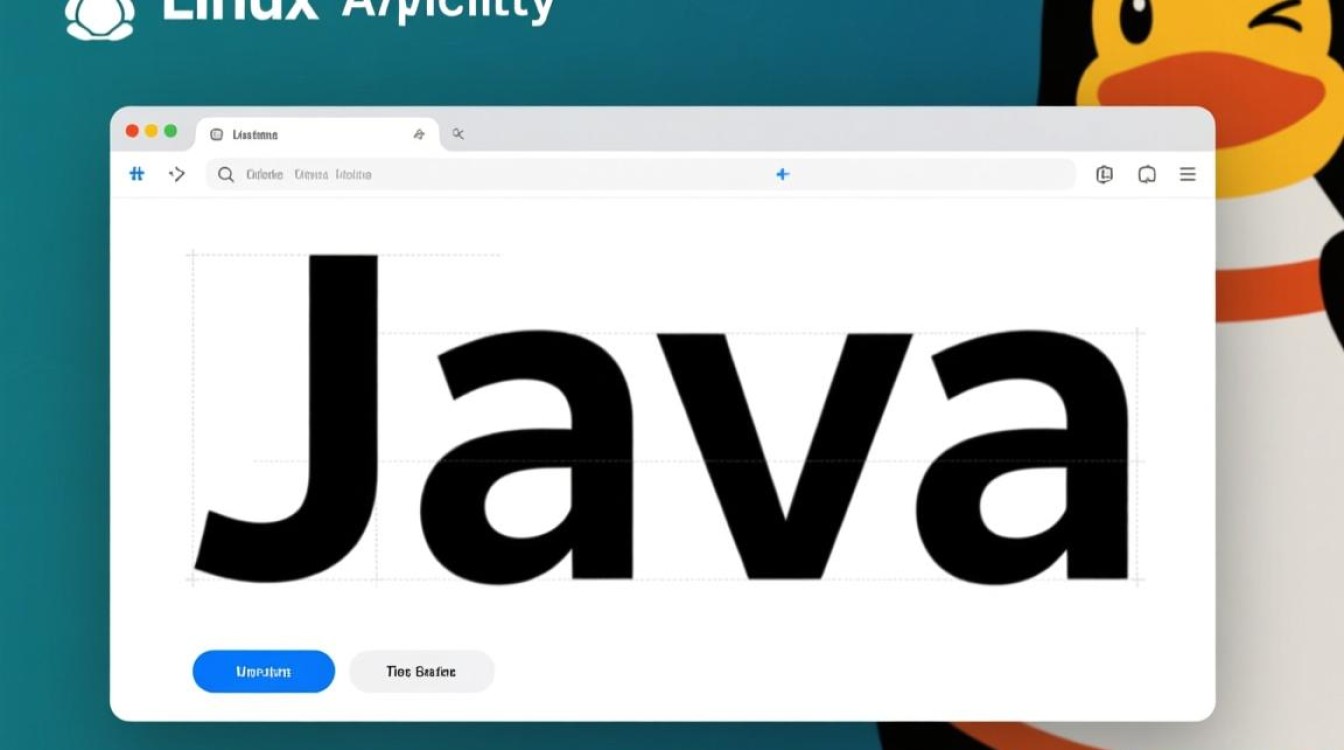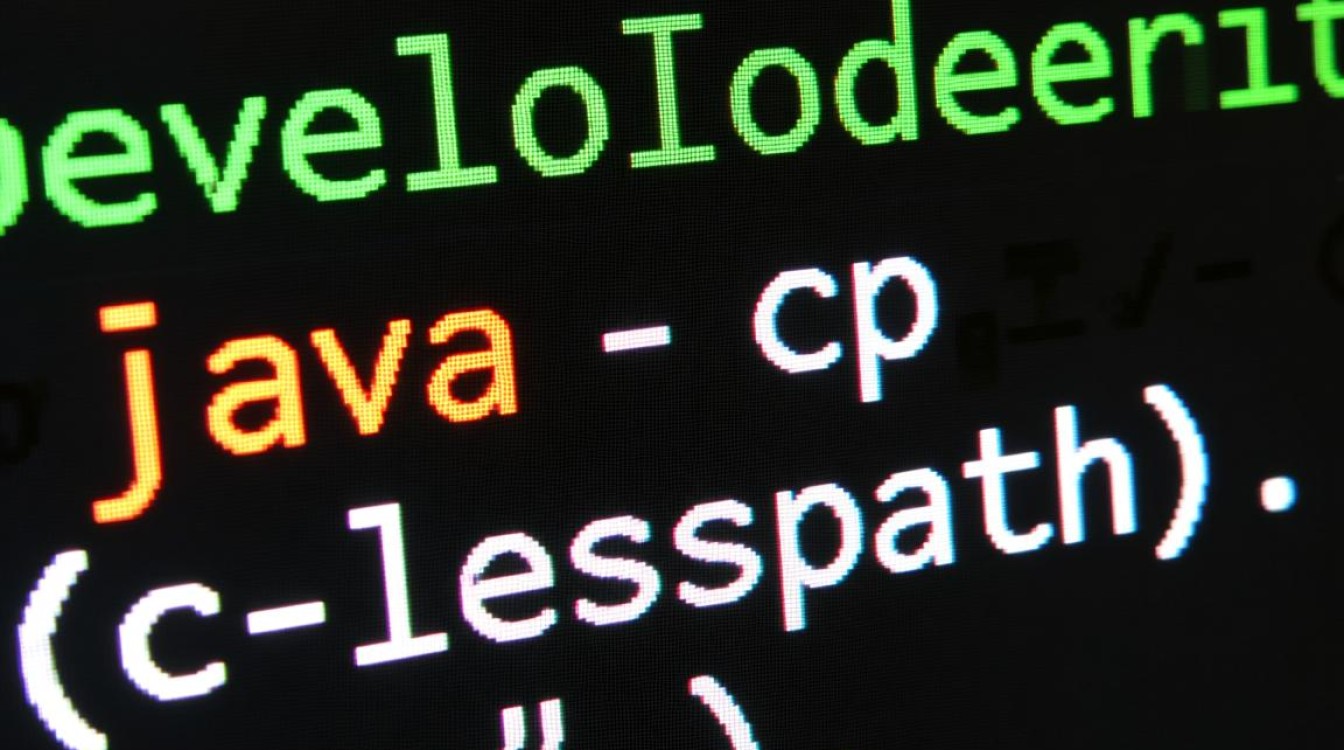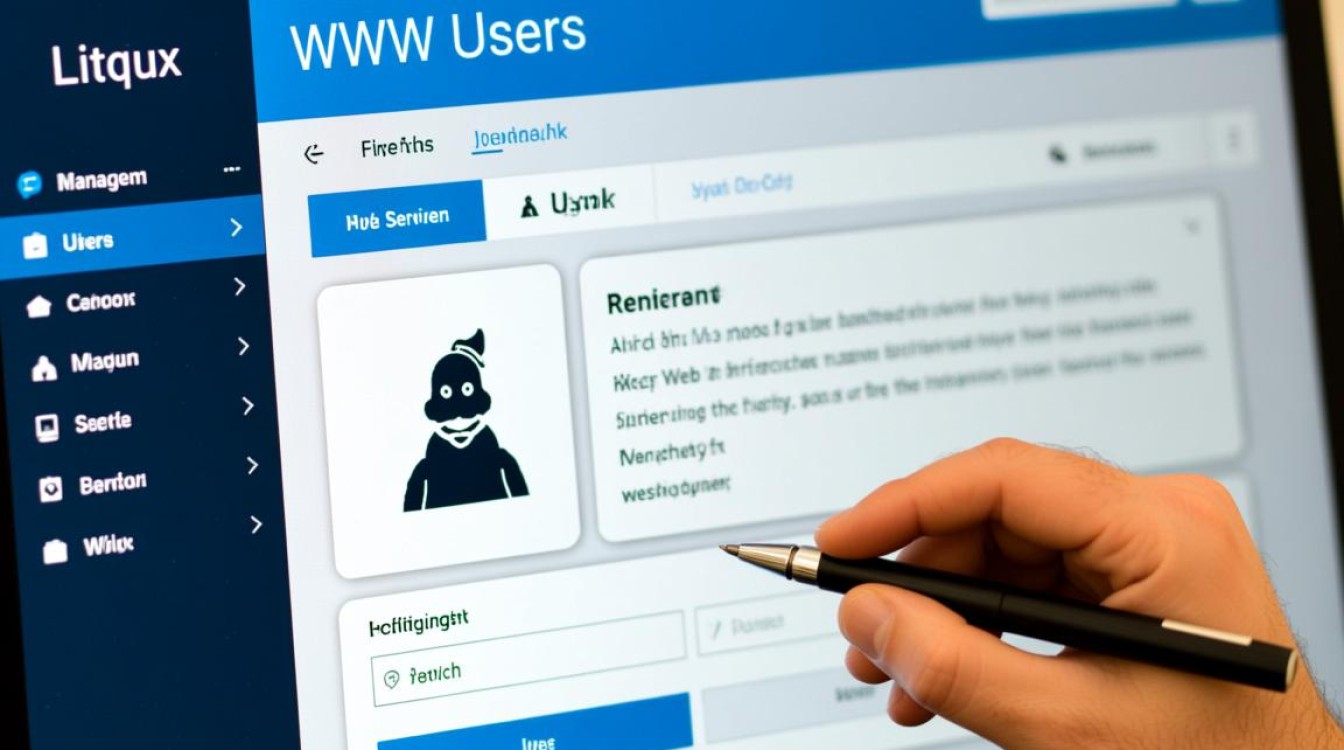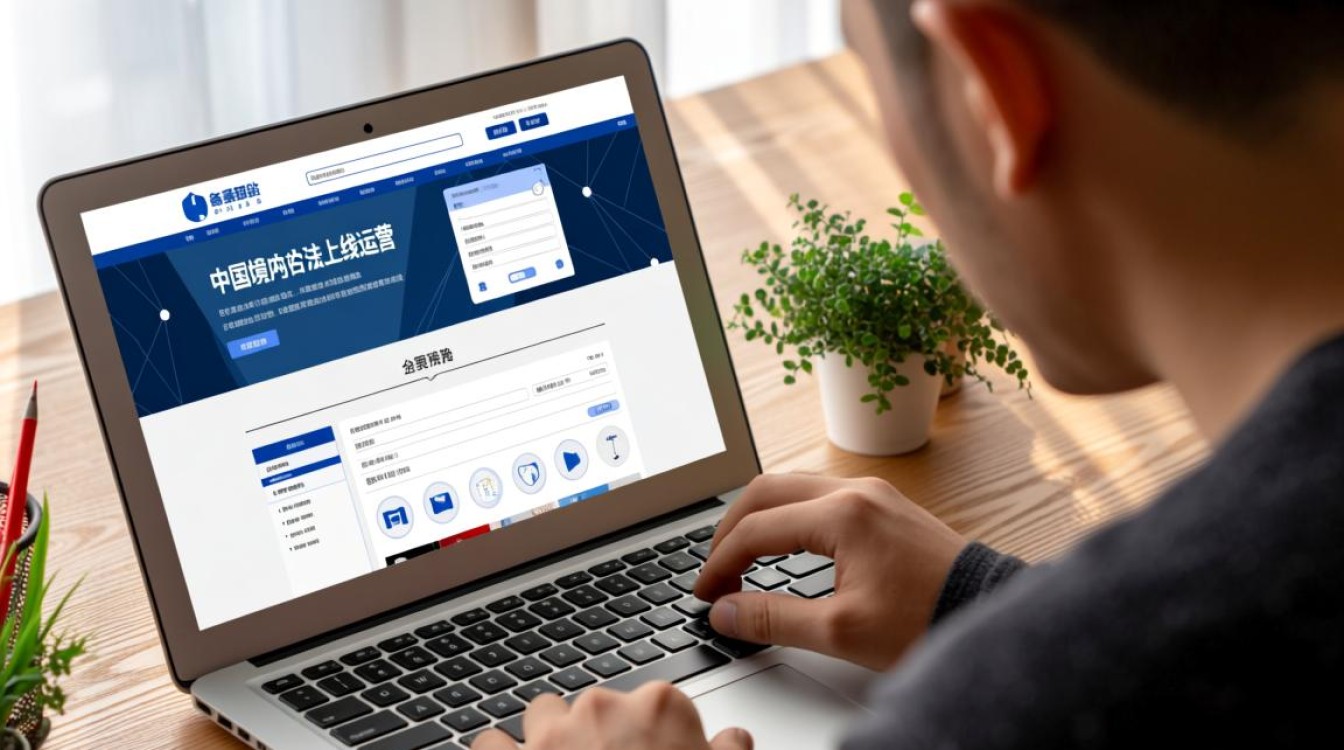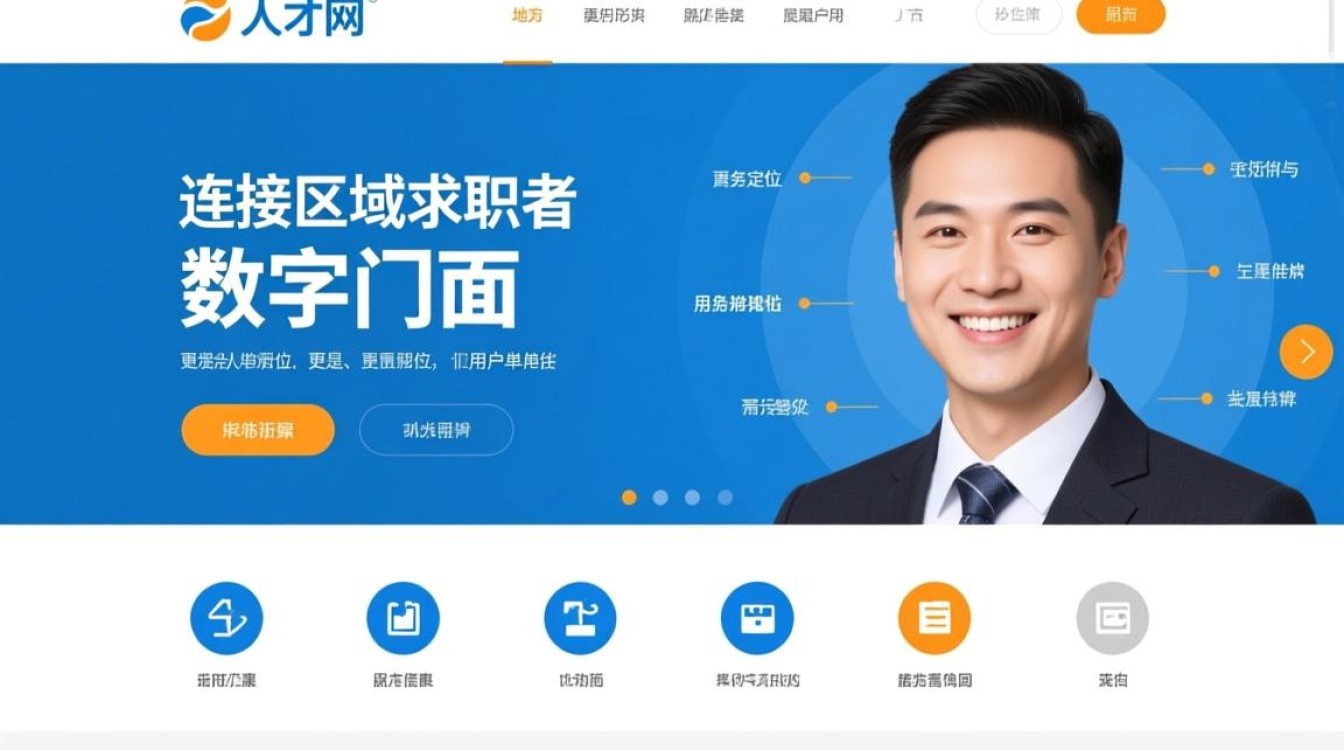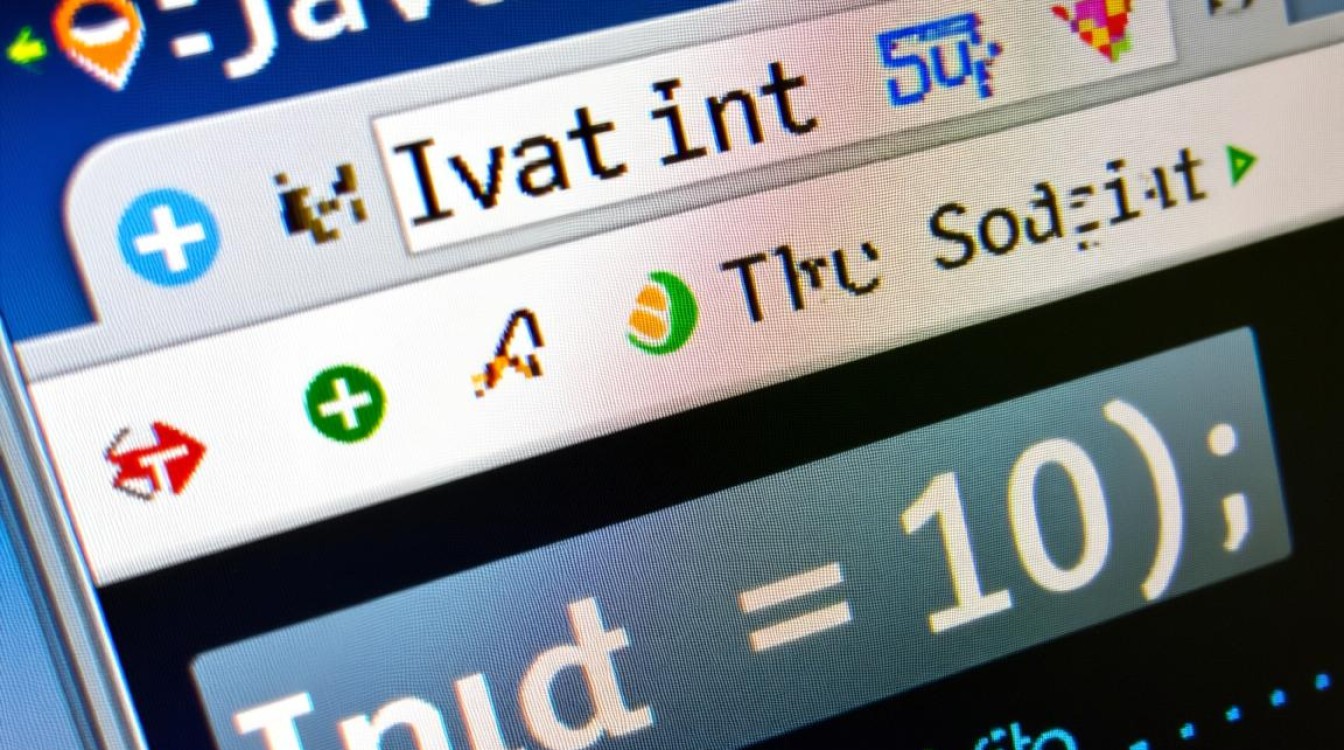在Linux系统中,查看IP地址与主机名是日常运维和管理中的基础操作,掌握多种方法能帮助用户根据不同场景灵活应对,本文将系统介绍通过命令行工具、系统配置文件及网络管理工具查看和关联IP与主机名的方法,并深入解析其背后的工作原理。

基础命令行查看方法
ifconfig命令:传统网络接口信息查询
ifconfig是Linux系统中用于配置和显示网络接口参数的经典工具,若系统中已安装(通常需手动安装net-tools包),可通过简单命令获取IP与主机名关联信息。
执行ifconfig会显示所有网络接口的详细信息,包括IPv4地址(inet)、子网掩码(netmask)、广播地址(broadcast)等,以太网接口eth0的输出可能包含:
eth0: flags=4163<UP,BROADCAST,RUNNING,MULTICAST> mtu 1500
inet 192.168.1.100 netmask 255.255.255.0 broadcast 192.168.1.255
inet6 fe80::a00:27ff:fe4e:66a1 prefixlen 64 scopeid 0x20<link>
ether 08:00:27:4e:66:a1 txqueuelen 1000 (Ethernet)
RX packets 1000 bytes 84720 (82.7 KiB)
RX errors 0 dropped 0 overruns 0 frame 0
TX packets 800 bytes 98765 (96.4 KiB)
TX errors 0 dropped 0 overruns 0 carrier 0 collisions 0 其中inet字段即为接口的IPv4地址,但需注意,ifconfig默认不直接显示主机名,需结合其他命令(如hostname)获取主机名后手动关联。
ip命令:现代网络信息查询工具
ip是iproute2包中的核心命令,逐渐取代ifconfig成为Linux网络管理的标准工具,功能更强大,支持IPv4和IPv6,且输出更结构化。
查询所有网络接口IP信息使用ip addr:
1: lo: <LOOPBACK,UP,LOWER_UP> mtu 65536 qdisc noqueue state UNKNOWN group default qlen 1000
link/loopback 00:00:00:00:00:00 brd 00:00:00:00:00:00
inet 127.0.0.1/8 scope host lo
valid_lft forever preferred_lft forever
inet6 ::1/128 scope host
valid_lft forever preferred_lft forever
2: eth0: <BROADCAST,MULTICAST,UP,LOWER_UP> mtu 1500 qdisc pfifo_fast state UP group default qlen 1000
link/ether 08:00:27:4e:66:a1 brd ff:ff:ff:ff:ff:ff
inet 192.168.1.100/24 brd 192.168.1.255 scope global eth0
valid_lft forever preferred_lft forever ip addr show dev eth0可查看指定接口信息,inet字段后的/24表示子网掩码长度(255.255.255.0),与ifconfig类似,ip命令也不直接显示主机名,需配合hostname命令获取当前主机名。
hostname命令:查看与设置主机名
hostname命令用于查看或临时修改系统主机名,输出即为当前主机名。
$ hostname server01
若需查看完整主机名(包括域名),可使用hostname -f(显示FQDN,完全限定域名):
$ hostname -f server01.example.com
结合ip和hostname,即可手动建立IP与主机名的对应关系,192.168.1.100对应主机名server01”。

系统配置文件查看方法
/etc/hosts文件:本地主机名与IP映射
/etc/hosts是Linux系统中用于本地主机名解析的静态文件,类似于本地的DNS缓存,当系统需要通过主机名访问IP时,会优先查询该文件。
文件格式为“IP地址 主机名 别名”,
0.0.1 localhost localhost.localdomain
192.168.1.100 server01 server01.example.com
::1 localhost localhost.localdomain 通过cat /etc/hosts可直接查看IP与主机名的映射关系,适用于小型网络或需要固定主机名解析的场景,若需修改映射关系,可直接编辑该文件(需root权限),但需注意格式错误可能导致解析失败。
/etc/hostname文件:静态主机名配置
/etc/hostname文件存储系统的静态主机名,开机时系统会读取该文件设置主机名,文件内容通常为单行,仅包含主机名(不含域名),
server01 通过cat /etc/hostname可查看当前配置的静态主机名,与hostname命令的输出一致,若需永久修改主机名,可直接编辑该文件或使用hostnamectl set-hostname newname(需systemd支持)。
网络管理工具的高级查看方法
ss/netstat:查看网络连接与关联信息
ss(iproute2包)和netstat(net-tools包)用于查看网络连接状态,通过分析连接信息可间接获取IP与主机名的对应关系,尤其是远程连接的场景。
查看当前建立的TCP连接并显示远程IP和主机名:
$ ss -t | grep ESTABLISHED State Recv-Q Send-Q Local Address:Port Peer Address:Port ESTAB 0 0 192.168.1.100:22 192.168.1.50:12345
若需将远程IP168.1.50解析为主机名,可结合nslookup或dig命令(需配置DNS服务器):
$ nslookup 192.168.1.50 Name: client01.example.com Address: 192.168.1.50
netstat -tuln可查看监听的端口及对应IP,结合hostname可确认本地服务的主机名与IP绑定情况。

nmcli:NetworkManager命令行工具
对于使用NetworkManager管理网络的系统(如Ubuntu、CentOS 7+),nmcli是强大的命令行工具,可查看网络连接的IP配置、主机名等信息。
查看所有活动的网络连接及其IP:
$ nmcli connection show --active NAME UUID TYPE DEVICE eth0 a1b2c3d4-e5f6-7890-abcd-ef1234567890 ethernet eth0
查看指定连接的详细IP配置:
$ nmcli connection show eth0 | grep ipv4.addresses ipv4.addresses: 192.168.1.100/24
查看系统主机名:
$ nmcli general hostname server01
nmcli还支持动态修改IP和主机名,适合需要自动化网络配置的场景。
DNS与主机名解析机制
要深入理解IP与主机名的关联,需了解DNS解析流程,当用户通过主机名访问资源时,系统会按以下顺序解析:
- 本地缓存:检查
/etc/hosts文件和DNS缓存(如nscd服务)。 - DNS服务器:若本地未找到,查询配置的DNS服务器(通常为
/etc/resolv.conf中指定的服务器)。 - 域名层级解析:DNS服务器通过递归或迭代查询,从根域名开始逐级解析至目标主机名。
查询www.example.com的IP时,系统可能先查/etc/hosts,若无则向DNS服务器(如8.8.8)发送请求,最终获取IP地址184.216.34。
Linux系统中查看IP与主机名的方法多样,从基础的ifconfig/ip命令,到系统配置文件/etc/hosts和/etc/hostname,再到高级的nmcli和ss工具,可根据需求选择合适的方式,实际应用中,常需结合多种工具:例如通过ip addr确认IP配置,用hostname获取主机名,再通过/etc/hosts或DNS验证映射关系,理解这些工具的原理和解析机制,能帮助用户更高效地排查网络问题、管理服务器配置,为后续的网络运维打下坚实基础。